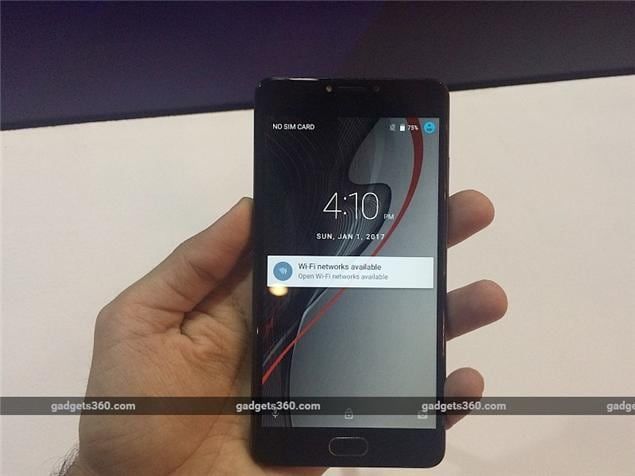Kuidas parandada Spotify Web Playeri mängimist
Spotify Web Player peaks olema üks maailma armastatumaid veebisaite, kuna see võimaldab teil otse oma veebibrauseri kaudu pääseda juurde Spotify muusikalisele universumile. See on omamoodi geniaalne, kuid ka kohutavalt vigane, koos paljude inimeste teatega, et see ei tööta paljudes brauserites korralikult või üldse. Vaatame, kuidas mõned Spotify Web Playeri parandused ei tööta. Selles artiklis räägime sellest, kuidas parandada Spotify Web Playerit, mis ei mängi. Alustagem!
Avage veebipleier privaatses aknas
Enne selles loendis olevate näpunäidete kasutamist peate kiiresti kontrollima, kas teie brauseris on laiendust või funktsiooni, mis häirib ka veebimängijat.
explorer.exe üritati viidata märgile, mida pole olemas Windows 10
Kuidas te seda teete? Proovige lihtsalt veebimängijat privaatses aknas avada. Vaikimisi avab see brauseriakna ilma laienduste, vahemällu salvestatud andmete ja muu selleta, mis võib enamasti häirida Spotify funktsionaalsust.
Kui soovite avada Chrome'is privaatakna, puudutage paremas ülaosas kolme punktiga menüüikooni ja seejärel valikut Uus inkognito aken. Privaatse akna avamiseks Microsoft Edge'is vajutage paremas ülanurgas kolme punktiga menüüikooni ja seejärel akent Uus InPrivate.
Kui veebipleier töötab privaatses aknas hästi, peaksite tühjendama oma brauseri vahemälu ja proovima ka laiendid ükshaaval keelata, et näha, kumb tegelikult probleemi põhjustas.
Kontrollige oma võrguühendust
Nagu tavaliselt, alustame kõige ilmsemast, kuid enamasti tähelepanuta jäetud võimalusest. Peaksite kontrollima oma võrguühendust. Kui teie Spotify muusika äkki katkeb või kui klõpsate nuppu Esita, kuid midagi ei juhtu, on see tõenäoliselt teie Internet. Vaatame, mida saate Windowsi arvutis teha. Kõigepealt peate proovima avada muid veebisaite. Kui need tunduvad üsna aeglased, siis kontrollige oma Interneti-kiirust siin .
Kui midagi ei avane, minge oma süsteemi ikoonidele. Need peaksid asuma tegelikult teie tegumiriba paremas alanurgas. Paremklõpsake ikooni Wi-Fi või LAN (sõltub sellest, mida kasutate) ja valige Probleemide tõrkeotsing . Kui kasutate WiFi-d tavaliseks probleemiks, saab tõrkeotsingu lahendada vaikelüüs, mis pole saadaval. Kuid kui saate teate, et DNS-server pole saadaval, on aeg modem taaskäivitada. Kui see ei aita, siis on parim võimalus helistada Interneti-teenuse pakkujale.
Luba kaitstud sisu
Kui proovite avada Spotify Web Playeri, kuid saate siiski teate, et kaitstud sisu taasesitamine pole lubatud, peate veenduma, et lubate oma brauseris kaitstud sisu.

Kui kasutate Chrome'i, minge aadressilechrome: // seaded / sisu, siis kerige alla Kaitstud sisu ja lubage ka Luba saidil kaitstud sisu esitada.
vahetage fov languses 4
Kui kasutate Firefoxi, minge ka Spotify Web Playeri saidile ja puudutage kilbiikooni URL-i ribast vasakul. Seejärel puudutage käsku Lülita blokeerimine selle saidi jaoks välja.
Keelake reklaamiblokeerijad või lubatud loend Spotify
Uskuge või mitte, isegi kui teil on Spotify Premium, võivad reklaami blokeerivad lisandmoodulid Spotify veebimängijaga segada. Võite need ka lihtsalt oma brauseri lisandmoodulite menüü või tööriistariba ikooni kaudu välja lülitada. Kuid kui kasutate AdBlock Origini (mida soovitame teiste reklaamiblokeerijate kõrval), saate loendisse lisada terved domeenid.
Selleks puudutage tööriistariba ikooni uBlock Origin ja seejärel avage armatuurlaud, puudutades suure lubamis- või keelamisnupu all paremal olevat neljandat ikooni. Suunduge Lubatud loend vaheleht. Puudutage veebisaitide loendit ja alustage tippimist. Kui olete Spotify aadressi sisestanud, puudutage valikut Rakenda muudatused . Seejärel peaksite kõik aknad sulgema ja ka oma brauseri taaskäivitama. Teie Spotify veebimängija peaks nüüd olema sama hea kui uus!
Kustutage brauseri küpsised ja vahemälu

Küpsised ja vahemälu aitavad teie brauseril sujuvamalt toimida, mäletades olulist teavet, näiteks sisselogimisi. Enamasti võib aga teavet valesti meelde jätta, mis põhjustab teie Spotify veebimängijaga probleeme. Nii et enne drastilisemate lahenduste leidmist peate tühjendama oma hiljutised küpsised ja vahemälu. Toimingud, mida peate tegema, peaksid olema üsna sarnased mis tahes brauseris, kuid oleme lisanud ka samm-sammult Chrome'i ja Firefoxi jaoks:
tühjendage Chrome'is küpsised ja vahemälu
- Käivitage menüü (kolm punkti) tööriistariba paremast nurgast.
- Hõljutage kursorit Rohkem tööriistu kui vasakule ei ilmu väiksem alammenüü. Sealt koputage Kustuta sirvimise andmed .
- Valige ajavahemikuks 24 tundi rippmenüüst ja tühjendage sirvimisajalugu, kui te ei soovi seda eemaldada.
- Puudutage valikut Kustuta andmed ja taaskäivitage Chrome. Nüüd peaks teie Spotify veebimängija olema jälle normaalne.
kustutage Firefoxis küpsised ja vahemälu | Spotify veebimängija ei mängi
- Tööriistariba kõige paremast nurgast peate avama menüü (kolm vertikaalset joont).
- Mine Raamatukogu siis Ajalugu .
- Puudutage Lähiajaloo kustutamine . Seejärel saate valida ajavahemiku, mille soovite tühjendada. Kui teie Spotify veebipleier lõpetas täna töö, valige Täna .
- Veenduge, et teil oleks märgitud ainult küpsised ja vahemälu ning seejärel puudutage nuppu Selge nüüd .
- Taaskäivitage brauser ja logige siis tagasi Spotifysse. Teie veebimängija peaks nüüd sujuvalt tagasi töötama.
Samuti soovitame teil kustutada nii küpsised kui ka vahemälu, kuid kui soovite turvalisuse huvides tühjendada ainult Spotify küpsised, siis on selleks üks võimalus. Veelkord avage menüü. Seejärel hõljutage kursorit Valikud> Privaatsus ja turvalisus> Küpsised ja saidiandmed . Puudutage Andmete haldamine ja tippige otsinguribale Spotify. Seal peaksid ilmuma kõik muusikateenuse loodud küpsised. Puudutage lihtsalt Eemalda kõik kuvatud . Taaskäivitage Firefox ja proovige siis Spotify veebimängijat uuesti proovida.
Halvad uudised Safari kasutajatele
Nii et meil on Maci kasutajatele halbu uudiseid. Kui olete või olete olnud Mac Playeri Safari brauseris veebipleieri kasutaja, ei saa te seda enam tegelikult kasutada. Spotify on selle omistanud paljudele värskendustele, mis muutsid Spotify lõpuks kasutuskõlbmatuks.
Ei tundu, et Spotify sulges ukse lõputult, kuigi, nagu ettevõte ütles: Me ei saa öelda, kas mõni konkreetne funktsioon on tagasi. Kuid niipea, kui meil on midagi teada anda, anname sellest kõigile teada Spotify kogukonna kaudu.
Kui midagi muutub, hoiame seda juhendit ajakohastatud, kuid praegu on Safari Spotify Web Playeri jaoks keelatud.
Laule ei esitata | Spotify veebimängija ei mängi
Kui veebipleier laadib ja näeb välja nagu peaks korralikult töötama, kuid muusikat ei esitata, võivad selle põhjustada paljud asjad.
tamiili filmid kodil
Võimalik kiirparandus on valida album, mida soovite Spotifys mängida. Puudutage selles albumis oleva loo kõrval kolme punkti ikooni ja seejärel valige link Kopeeri laul. Kleepige see link brauseri aadressiribale, vajutage sisestusklahvi Enter ja see peaks loo esitamise ajal veebipleieri elule lööma.
Selle ebaõnnestumise korral on mõned kasutajad ka teatanud, et probleemi võib põhjustada Spotify kasutamine mitmes seadmes. Kui teie brauseris on avatud Spotify, haarake telefon või tahvelarvuti ja seejärel avage sellel Spotify.
Klõpsake valikutel Seadete hammasratas -> Seadmed, seejärel proovige kuvatavatest seadmetest üle minna, enne kui valite kuulamiseks suvandi Veebipleier. Selline ümberlülitamine võib käivitada veebimängija, et uuesti korralikult töötada.
Puudutage Spotify Web Playeris paremas alanurgas nuppu Ühenda ja veenduge, et ka see veebipleier oleks valitud.
Spotify veebipleier ei tööta üldse
Kui veebipleier keeldub üldse laadimast, peaksite esimese asjana oma brauseris küpsised kustutama. See varieerub brauseriti veidi, kuid see peaks olema jaotises Seaded, seejärel ka Privaatsus või Ajalugu. Kustutage küpsised, taaskäivitage brauser ja vaadake, kas see töötab.
telefon on ühendatud WiFi-ga, kuid internetti pole
Spotify Web Player ei pruugi olla täiuslik, täpselt nagu ülaltoodud juhend näitab. Mõne näpistamise ja mõne kortsu silumisega teeb see aga täieõigusliku rakenduse stand-in ’ina päris head tööd. Selle aasta alguses tehtud ümberkujundamine on muutnud ka Spotify rakenduse palju sarnasemaks, see on tegelikult tervitatav muudatus.
Järeldus
Hästi, see oli kõik inimesed! Loodan, et teile meeldib see Spotify veebimängija, kes artiklit ei mängi, ja leiate, et see on teile ka kasulik. Andke meile selle kohta tagasisidet. Ka siis, kui teil on selle artikliga seotud täiendavaid päringuid. Seejärel andke meile sellest teada allpool olevast kommentaaride jaotisest. Pöördume teie poole varsti.
Head päeva!